Koš za smeti je mesto, kamor odvržete vse datoteke, mape in programe, ki jih ne želite. Pravzaprav vam je lahko v veliko pomoč, ko ste nenamerno nekaj izbrisali in potem želite to obnoviti.
Toda tudi koš za smeti se lahko poškoduje, na primer poskušate obnoviti izbrisano datoteko in tega ne morete storiti. To je lahko frustrirajuće. Dobra novica pa je, da lahko to težavo odpravite na dva načina in sta dokaj enostavna. Poglejmo, kako.
1. način: Uporaba ukaznega poziva
Korak 1: Kliknite na Začni gumb o namizju in vnesite Ukazni pozivt v iskalno polje. Z desno miškino tipko kliknite rezultat in kliknite na Zaženi kot skrbnik odpreti Ukazni poziv v Skrbnik način.

2. korak: Zdaj izvedite spodnji ukaz in pritisnite Enter da izbrišete Koš za smeti:
rd / s / qC:$ Recycle.bin

Zdaj preprosto zaženite računalnik in našli boste novega Koš za smeti.
Kaj storiti, če se koš ne prikaže na namizju
Korak 1: Kliknite na Začni in izberite Nastavitve iz kontekstnega menija, ki se nahaja nad Moč možnost.

2. korak: V
Nastavitve okno, poiščite Namizje v iskalni vrstici in izberite Teme in z njimi povezane nastavitve iz rezultatov.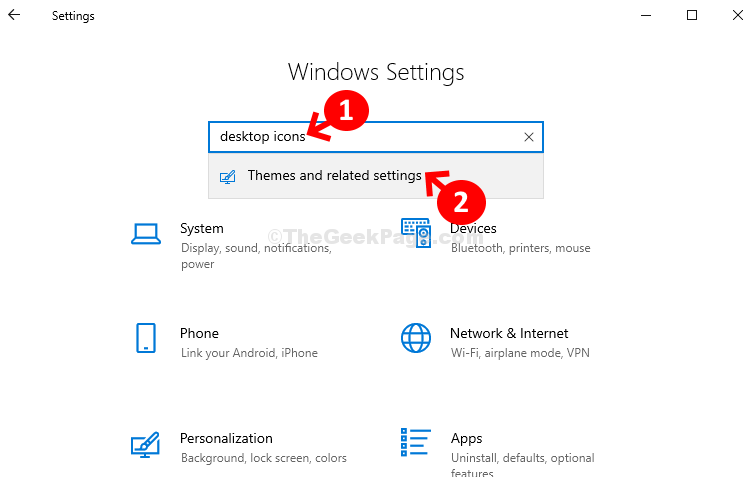
3. korak: V naslednjem oknu pod Teme, Pojdi do Sorodne nastavitve na desni strani zaslona in kliknite na Nastavitve ikon na namizju.
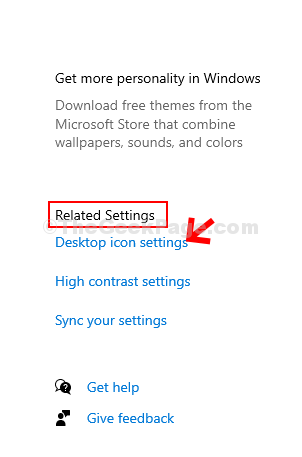
4. korak: V Nastavitve ikone namizja pogovorno okno, počistite polje poleg Koš za smeti. Kliknite na Prijavite se in potem v redu da shranite spremembe in zaprete.
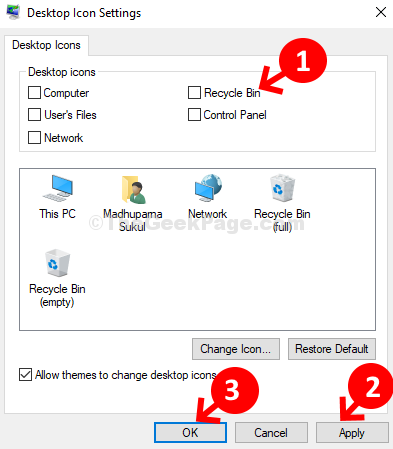
5. korak: Zdaj znova zaženite računalnik in sledite korakom iz Korak 1 do 3. korak in nato potrdite polje zraven Koš za smeti. Kliknite na Prijavite se in potem v redu da shranite spremembe in zaprete.
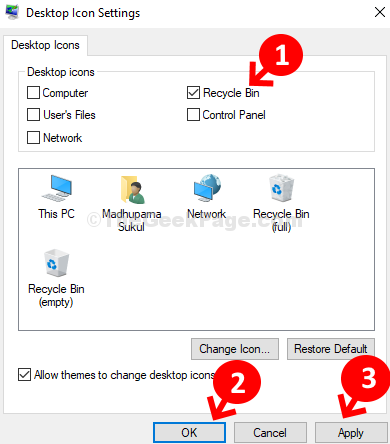
To je to in vaš koš je povsem nov. Med odpiranjem ne sme biti več napak.


